이 웹사이트는 ScanSnap Home 2.xx와 함께 사용하도록 설계되었습니다.
ScanSnap Home 3.0 이상을 사용하는 경우 여기를 참조해 주십시오.
클라우드 서비스와 연결을 설정하는 방법 차이점
ScanSnap으로 스캔한 문서에서 클라우드 서비스를 만든 이미지를 저장하려면 두 가지 방법을 사용할 수 있습니다.
요구 사항과 작동 환경에 따라 클라우드 서비스로 연결을 설정할 방법을 선택합니다.
ScanSnap Cloud를 사용하여 클라우드 서비스에 스캔 이미지 저장하기
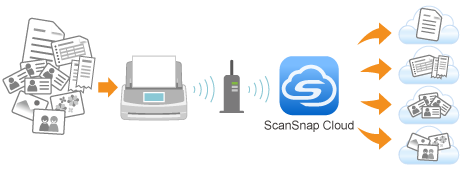


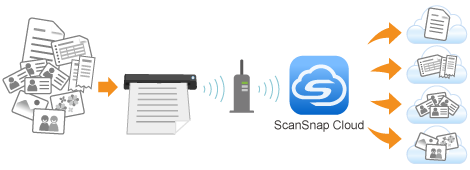
- 특징
-
ScanSnap Cloud를 사용하여 스캔한 문서에서 만든 이미지 유형("문서", "명함", "영수증" 또는 "사진")을 자동으로 감지하고 스캔 이미지를 정렬하고 각 문서 형태에 따라 지정한 클라우드 서비스에 저장할 수 있습니다.
연결을 설정할 수 있는 클라우드 서비스에 대한 자세한 내용은 다음을 참조해 주십시오.
ScanSnap Cloud 서버를 통해 스캔된 문서 이미지가 원하는 클라우드 서비스에 저장됩니다. ScanSnap Cloud 서버는 ScanSnap만 사용하는 클라우드 서버입니다.
ScanSnap Cloud를 사용할 수 있는 지역은 여기를 참조해 주십시오.
Wi-Fi를 통해 ScanSnap과 ScanSnap Cloud 서버를 서로 연결할 수 있습니다. 따라서 ScanSnap만 사용하여 문서를 스캔하고 이미지를 저장할 수 있습니다. 컴퓨터를 시작할 필요가 없습니다.
ScanSnap Cloud를 사용하려면 미리 ScanSnap 계정이 있어야 합니다.
ScanSnap 계정 등록 페이지에서 ScanSnap 계정을 등록합니다.
- 상세 절차
-
ScanSnap Cloud 준비부터 문서 스캔까지의 절차에 대한 자세한 내용은 다음을 참조해 주십시오.
클라이언트 애플리케이션을 사용하여 클라우드 서비스에 스캔 이미지 저장하기
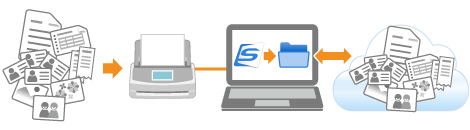
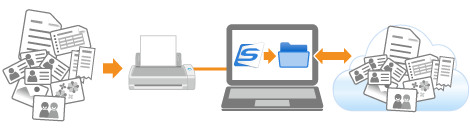
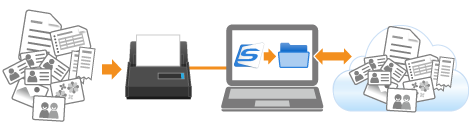
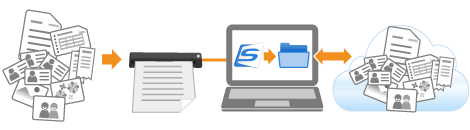
- 특징
-
컴퓨터에 설치한 클라우드 서비스의 클라이언트 애플리케이션을 사용하여 스캔된 문서에서 생성된 이미지를 클라우드 서비스에 저장할 수 있습니다.
다음 클라우드 서비스와 연결을 설정할 수 있습니다.
Dropbox
Dropbox 데스크톱 애플리케이션에서 설정한 동기화 폴더를 스캔 이미지 저장에 사용합니다.
Evernote
Evernote 클라이언트를 스캔 이미지 저장에 사용합니다.
Google 드라이브
데스크톱용 Google 드라이브 애플리케이션에서 설정한 동기화 폴더를 스캔 이미지 저장에 사용합니다.
OneDrive
OneDrive 동기화 클라이언트에서 설정한 동기화 폴더를 스캔 이미지 저장에 사용합니다.
- 상세 절차
-
프로필 설정 구성부터 문서 스캔까지의 절차에 대한 자세한 내용은 다음을 참조해 주십시오.